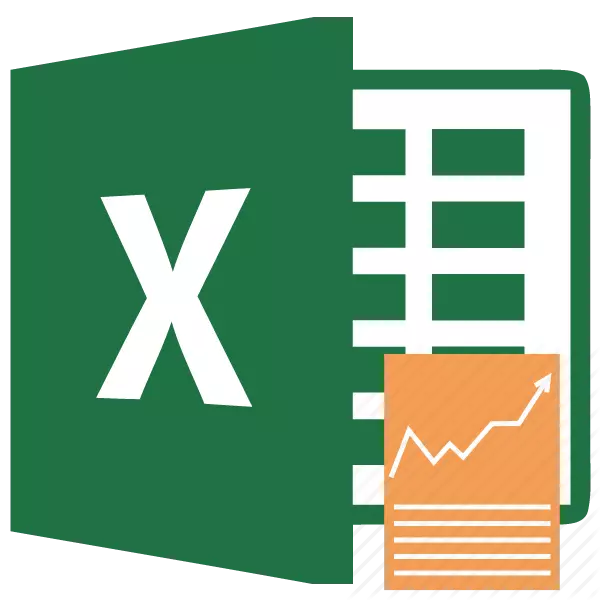
Hver person, der alvorligt beskæftiger sig med finansielle aktiviteter eller faglige investeringer, kom på tværs af en sådan indikator som ren diskonteret indkomst eller NPV. Denne indikator afspejler, at projektets investeringseffektivitet studeres. Excel-programmet har værktøjer, der hjælper med at beregne denne værdi. Lad os finde ud af, hvordan de kan bruges i praksis.
Beregning af netto nedsat indkomst
En indikator for ren diskonteret indkomst (CDD) på engelsk kaldes netto nutidsværdi, så det er almindeligt accepteret at kalde det for at ringe til NPV. Der er stadig et alternativt navn - nutidsværdien.NPV definerer mængden af diskonterede betalingsværdier givet til den aktuelle dag, som er forskellen mellem biflutarerne og udstrømningen. Hvis vi taler på et simpelt sprog, bestemmer denne indikator, hvor meget fortjeneste planlægger at modtage en investor minus alle udstrømninger, efter at det oprindelige bidrag er betalt.
Excel-programmet har en funktion, der er specielt designet til at beregne NPV. Det refererer til den finansielle kategori af operatører og kaldes chps. Syntaksen for denne funktion er som følger:
= Chps (hastighed; værdi1; værdi2; ...)
Argumentet "Vurder" er et fastsat antal diskonteringsrente i en periode.
Argumentet "Værdi" angiver mængden af betalinger eller indtægter. I det første tilfælde har den et negativt tegn, og i det andet er det positivt. Denne type argumenter i funktionen kan være fra 1 til 254. De kan fungere som i form af tal og henvises til celler, hvor disse tal er indeholdt, dog som "rate" argumentet.
Problemet er, at funktionen er, selv om CPS kaldes, men NPV-beregningen er ikke helt korrekt. Dette skyldes det faktum, at det ikke tager hensyn til den oprindelige investering, som ifølge reglerne finder anvendelse på ikke den nuværende, men til nulperioden. Derfor, i Excel, ville NPV-beregningsformel være mere korrekt til at skrive på denne måde:
= Initial_investment + chps (hastighed; værdi1; værdi2; ...)
Naturligvis vil den oprindelige investering som enhver form for investering være med tegnet "-".
Et eksempel på beregning af NPV.
Lad os overveje brugen af denne funktion for at bestemme værdien af NPV på et bestemt eksempel.
- Vælg en celle, hvor resultatet af beregningen af NPV vil blive vist. Klik på ikonet "Indsæt funktion", der er placeret i nærheden af Formula Row.
- Vinduet Funktioner starter. Gå til kategorien "Financial" eller "Fuld alfabetisk liste". Vælg en "chps" record i den og klik på knappen "OK".
- Derefter åbnes vinduet af argumenterne for denne operatør. Det har antallet af felter svarende til antallet af funktionsargumenter. Forvaltelig til at udfylde er "rate" -feltet og mindst en af felterne "værdi".
I feltet "Rate" skal du angive den nuværende diskonteringsrente. Dens værdi kan styres af manuelt, men i vores tilfælde er værdien placeret i cellen på arket, så du angiver adressen til denne celle.
I feltet "Værdi1" skal du angive koordinaterne for det rækkevidde, der indeholder de faktiske og estimerede pengestrømme, eksklusive den oprindelige betaling. Dette kan også gøres manuelt, men det er meget nemmere at indstille markøren til det relevante felt og med venstre museknap for at fremhæve det relevante område på arket.
Siden i vores tilfælde er pengestrømme placeret på et ark med et solidt array, så behøver du ikke at lave data i andre felter. Tryk blot på "OK" knappen.
- Beregningen af funktionen blev vist i cellen, som vi tildelte i det første vejledning. Men som vi husker, forblev den oprindelige investering uaccounted. For at afslutte beregningen af NPV skal du vælge cellen, der indeholder CPS-funktionen. I formlen rækken vises dens værdi.
- Efter symbolet "=" tilføjer mængden af den oprindelige betaling med tegnet "-", og efter at den sætter "+" -tegnet, som skal være foran CPS-operatøren.
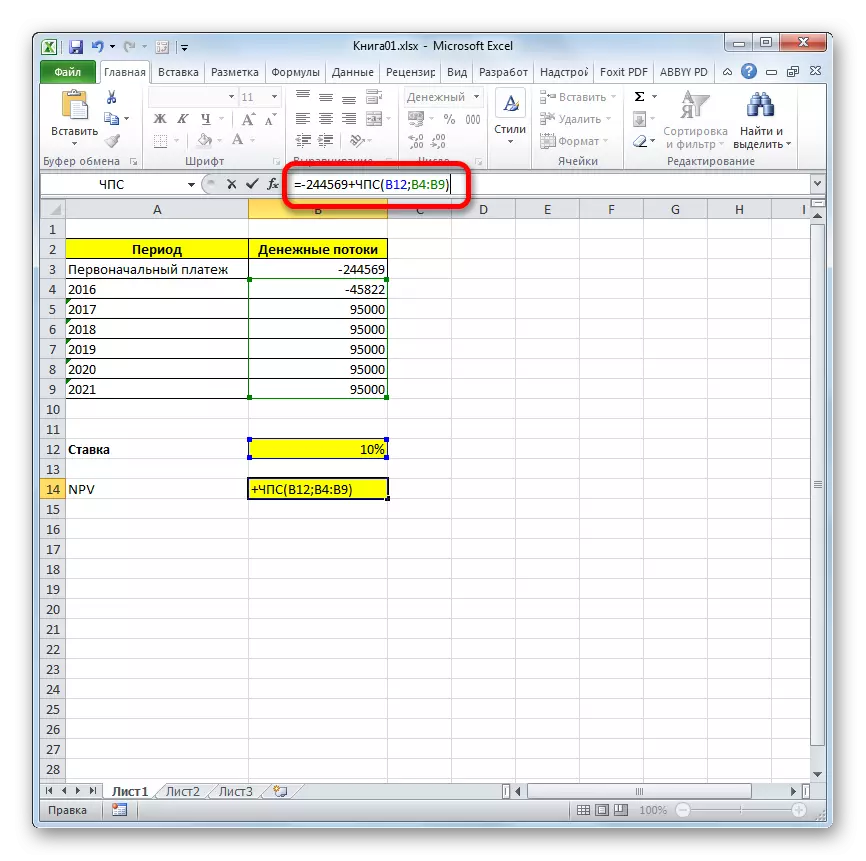
Du kan også i stedet for nummeret angive adressen på cellen på arket, som indeholder det oprindelige bidrag.
- For at foretage beregning og udgive resultatet i cellen, skal du klikke på Enter-knappen.




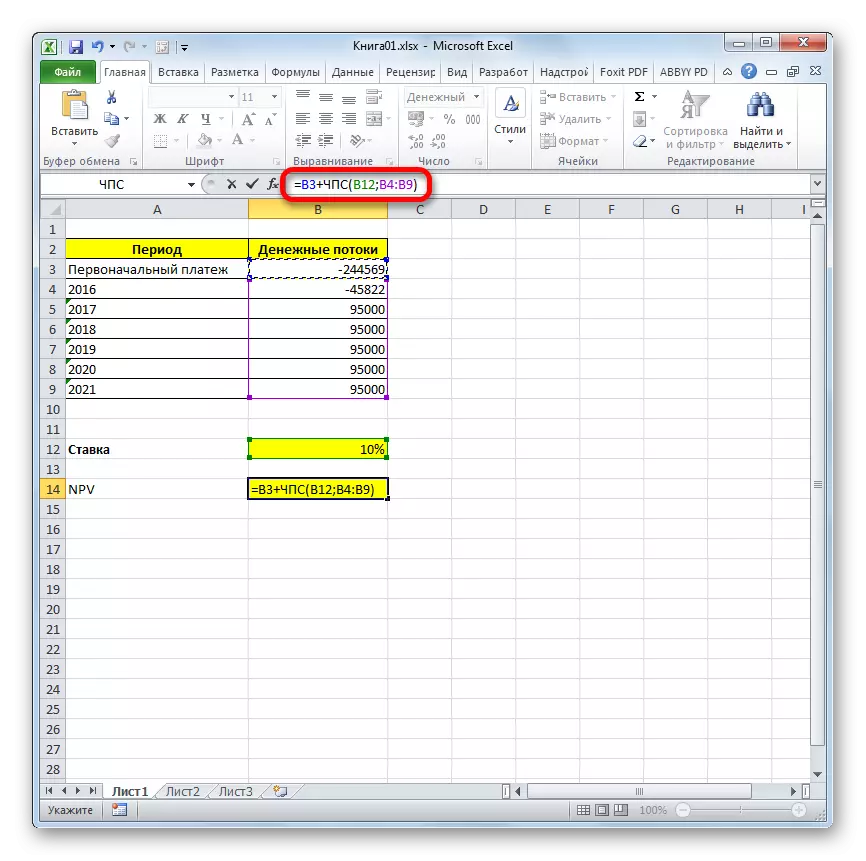
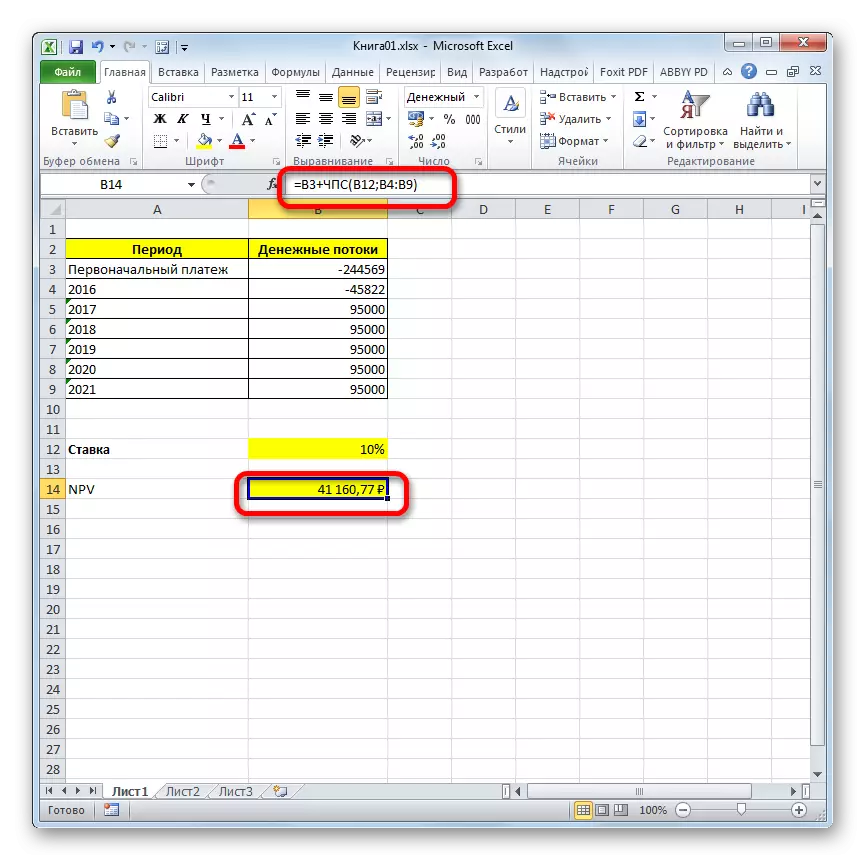
Resultatet er afledt, og i vores tilfælde er en ren diskonteret indkomst 41160,77 rubler. Det er dette beløb, at en investor efter fradrag af alle investeringer samt under hensyntagen til diskonteringsrenten, kan forvente at modtage i form af overskud. Nu ved at kende denne indikator, kan han beslutte, om det er værd at investere i projektet eller ej.
Lektie: Finansielle funktioner i Excel
Som du kan se, hvis der er alle indgående data, skal du udføre beregningen af NPV ved hjælp af Excel-værktøjer er ret simpelt. Den eneste ulejlighed er, at funktionen har til hensigt at løse denne opgave, tager ikke højde for den oprindelige betaling. Men dette problem er let at løse, simpelthen erstatte den tilsvarende værdi i den endelige beregning.
